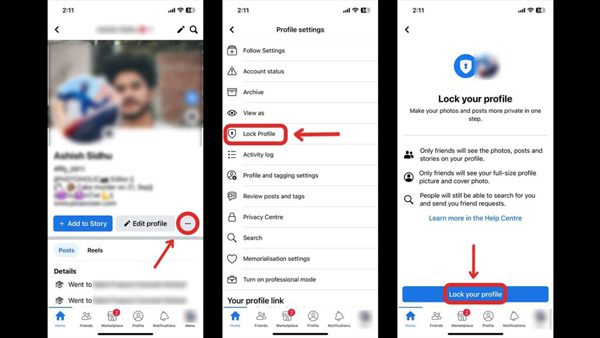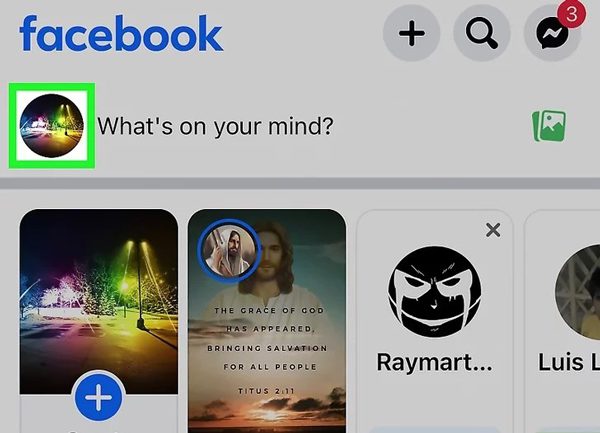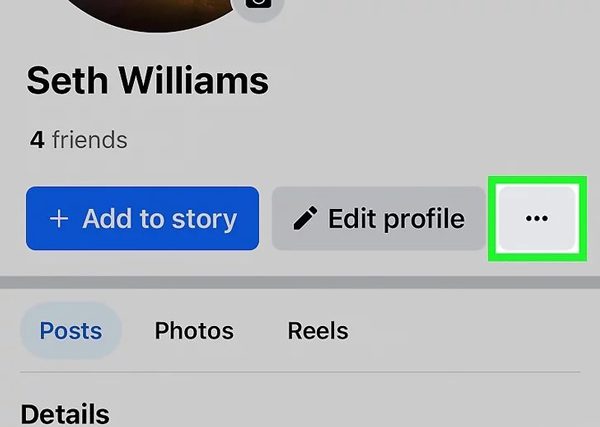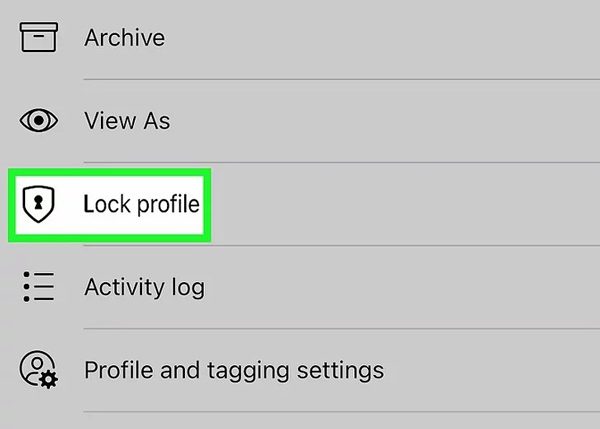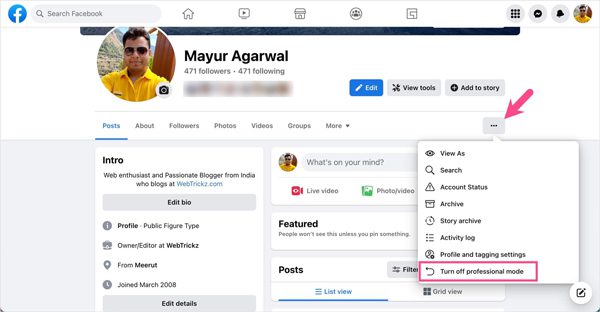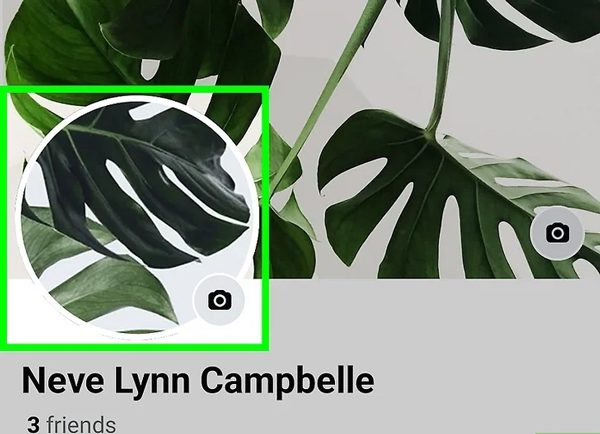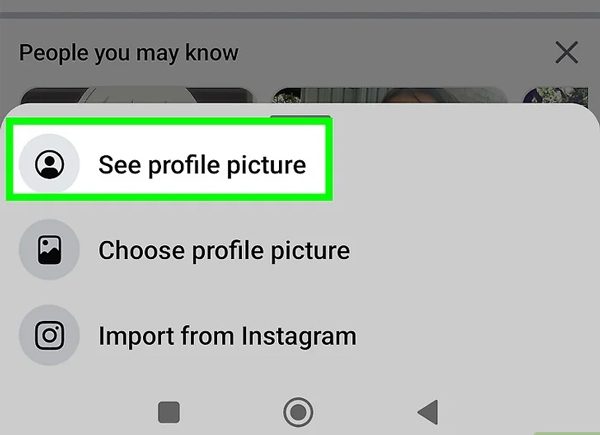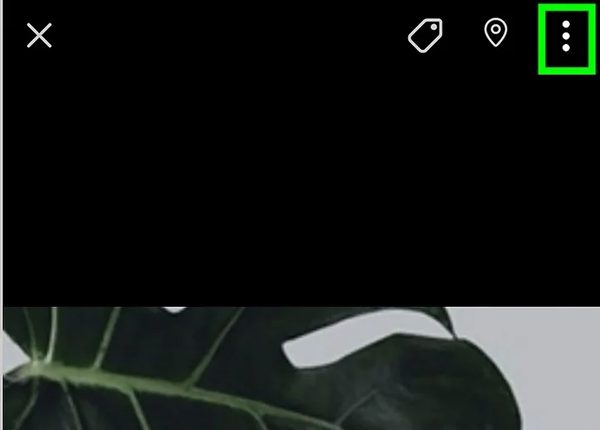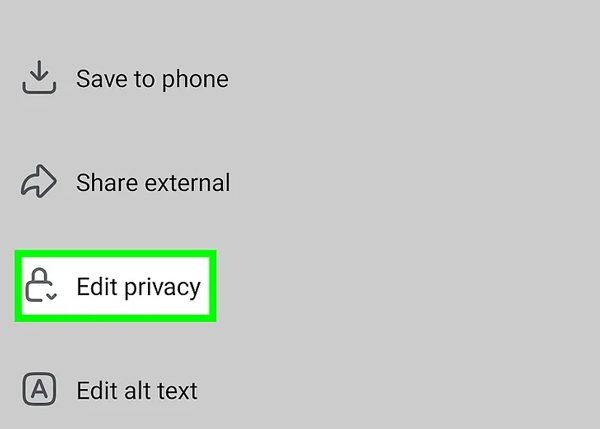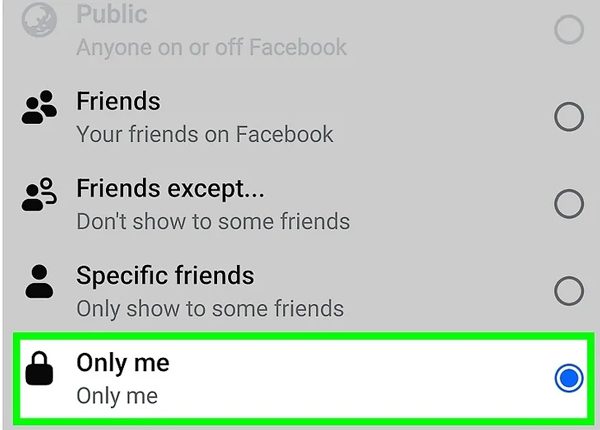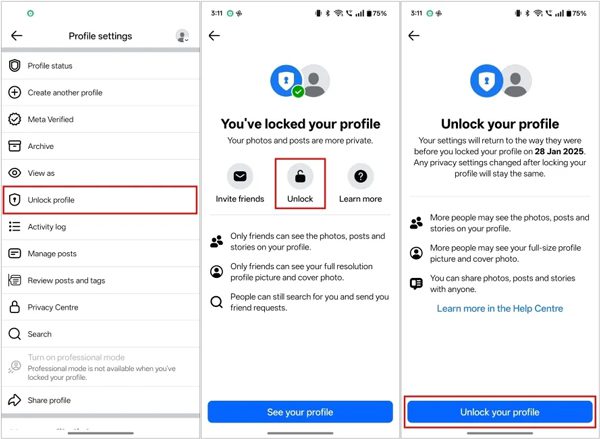Facebook profilinizi kimlerin görüntüleyebileceğini kontrol etmek ister misiniz? Öyleyse, Facebook'un yerleşik gizlilik ayarlar sayesinde Facebook profilinizi kilitleyebilirsiniz. Bu özelliği etkinleştirdiğinizde, yalnızca Facebook arkadaşlarınız burada paylaştığınız fotoğraflarınızı, videolarınızı ve kişisel detay görebilecek.
Bu Facebook profil kilitleme özelliğini nasıl etkinleştireceğinizi merak ediyorsanız, bu blogu okumaya devam edin. Bu ayarı hem Android hem de Android'de etkinleştirmek için size adım adım detay bir kılavuz sunacağız. iPhoneAyrıca, kilit profili seçeneğinin eksik olduğunu fark ederseniz, nedenlerini ve çözümlerini sizinle paylaşacağız. FacebookO halde bizimle olun!
Facebook profili kilitliyken nasıl görünür?
Facebook profilinizi kilitlediğinizde, özel bilgilerinize erişimi kısıtlayan bir ayarı etkinleştirmiş olursunuz ve böylece gizlilik kontrolünüzü artırırsınız. Kilitlendiğinde, yalnızca Facebook arkadaş listenizdeki arkadaşlarınız fotoğraflarınıza, gönderilerinize ve diğer kişisel detay erişebilir. Bu, herkesin yüklediklerinizi görebildiği herkese açık bir profilden farklıdır.




Kilitli profili ve herkese açık profili karşılaştıralım, böylece bu Facebook gizlilik ayarıyla hangi özelliklerden yararlanabileceğinizi daha iyi anlayabilirsiniz!
| Özellikler | Kilitli profil | Kilidi açılmış profil |
| Profil Görünürlüğü | Profilinizin tamamını yalnızca arkadaşlarınız görebilir | Profilinizi herkes görebilir |
| Profil Resmi ve Kapak Fotoğrafı | Yabancılar tarafından görülebilir ancak büyütülemez | Görünür ve büyütülebilir |
| Yazılar | Bunları yalnızca arkadaşlar görebilir | ayarlar göre herkese açık veya arkadaşlar |
| Zaman Çizelgesi İncelemesi | Etiketler gösterilmeden önce onları onaylıyorsunuz | Etiketler onay olmadan gösterilir (aksi belirtilmediği sürece) |
| Arkadaşlık İstekleri | Sadece arkadaşların arkadaşları gönderebilir | Herkes gönderebilir |
| Etiketleme | Arkadaşlarla sınırlı | Daha geniş olabilir |
| Profil Detay s | Bunları yalnızca arkadaşlar görebilir | Herkese açık veya arkadaşlar |
| Hikayeler | Sadece arkadaşlar | Arkadaşlar veya halk |
| Aranabilirlik | Aramada daha az görünür | Bulması daha kolay |
Bu sayede profil kilitleri, profil erişimini yalnızca belirli kişilerle sınırlayarak gizliliği artırır. Bu, profil güncellemelerini ve yorumlarını yalnızca güvenilir kişilerin görebileceği ve içerik herkesten gizli kalacağı anlamına gelir.
Ancak bu gizlilik özelliği yalnızca Hindistan gibi belirli bölgelerde mevcut. Ancak oradaki insanların çoğu bunu gizliliklerini artırmak için kullanıyor.
Uygulamada Facebook profili nasıl kilitlenir (Android ve iPhone)?
eMarketer, profil ayarlar , içerik paylaşımı ve gizlilik tercihleri de dahil olmak üzere Facebook kullanıcı davranışlarının derinlemesine analizini sunar. 2024 raporu, giderek daha fazla kullanıcının profil gizlilik ayarlar düzenli olarak incelemeye başladığını gösteriyor. Şimdi, bu Facebook gizlilik ayarını profilinizi kilitlemek için nasıl kullanabileceğinizi merak ediyor olabilirsiniz. Sabırlı olun! İster Android ister iPhone kullanıcısı olun, Facebook profilinizi yalnızca birkaç dokunuşla kilitlemeniz mümkün.
O halde gelin, adım adım detay bir anlatımla sizlerle paylaşalım!
Önkoşul
- Güncel Facebook uygulamanızın olduğundan emin olun.
- Mobil cihazdan facebook hesabınıza giriş yapmalısınız.
- Ayrıca istikrarlı bir internet bağlantısına ihtiyacınız var.
Sadece birkaç dokunuşla güvenliklerini sağlayın!
iPhone'unuzdaki Facebook Profilinizi Kilitleyin
- Aşama 1. Facebook uygulamasını başlatın ve uygulamanın üst çubuğundan profil resminizi veya adınızı seçerek profilinize gidin.
- Adım 2. Şimdi profil seçeneklerinde adınızın altında bulunan üç noktaya (···) dokunun.
- Aşama 3. Menüden "Profili Kilitle"ye tıklayın. Ardından, profilinizi kilitledikten sonra hangi özelliklere sahip olacağınızı gösteren bir sayfa açılacaktır. Lütfen açıklamayı dikkatlice okuduğunuzdan emin olun.
- Adım 4. Son olarak, Profilinizi kilitleyin seçeneğine tıklayın. Profilinizi kilitlediğinizi belirten bir onay mesajı açılır.
Android'de Facebook Profilinizi Kilitleyin
- Aşama 1. İlk örnekte olduğu gibi Facebook uygulamasına gidin ve profil resminize veya adınıza tıkladığınızda profil sayfanıza yönlendirileceksiniz.
- Adım 2. Şimdi adınızın yanındaki üç nokta (···) butonuna dokunun.
- Aşama 3. Seçeneklerden Profili Kilitle'yi seçin ve açıklamayı okuyun, böylece profilinizi kilitlemenin ne işe yaradığını anlayacaksınız.
- Adım 4. Son olarak, onaylamak için Profilini Kilitle'ye dokunmanız gerekiyor. Böylece, profil kilidinin onaylandığını belirten bir mesaj görünecektir.




Facebook profilinizi profesyonel modda nasıl kilitleyebilirsiniz?
Facebook, profesyonel mod sayesinde profilinize daha geniş bir kitlenin erişmesini sağlar. Bu özellik temel olarak içerik üreticiler, işletmeler ve daha fazla görünürlük arayan herkes içindir.
Yani, profesyonel modu etkinleştirdiğinizde, profiliniz fotoğraf ve sizinle ilgili bilgi paylaşan kişiler için bir hedef haline gelir. Bu görünürlük sayesinde, profesyonel mod profilinizi kilitlemenize izin vermez.
Profesyonel moddaki kullanıcılar için rehberlik
Dolayısıyla, profilinizi kilitlemek istiyorsanız, bu ancak profesyonel modu devre dışı bıraktıktan sonra mümkündür. Bunun için aşağıdaki adımları izleyin:
- Aşama 1. Facebook'u açın ve profilinize gidin.
- Adım 2. Şimdi adınızın yanındaki üç noktalı menüye dokunun. Açılan menüden "Profesyonel modu kapat" seçeneğine tıklayın.
- Aşama 3. Onay mesajları açılacaktır. Devam > Kapat'a dokunmanız yeterli.




Bu, profilinizi kişisel moda geçirir; bu da profilinizi kilitleyebileceğiniz ve bilgi görüntüleme erişimini kısıtlayabileceğiniz anlamına gelir.
Hatırlatmak gerekirse, profesyonel mod profilinizi herkese açık hale getirme işlevi görür. Dolayısıyla, profilinizi tamamen kilitlemek profesyonel modun kullanımıyla çelişir. Öte yandan, profesyonel moddayken belirli bir düzeyde gizliliğe önem veriyorsanız, gönderilerinizi kimlerin göreceğini filtreleyebilirsiniz. Bunu, her gönderide bulunan hedef kitle seçici özelliğini kullanarak yapabilirsiniz.
Örneğin, bir gönderi oluşturduğunuzda, gönderinizin hedef kitlesini seçebilmek için seçici düğmesine tıklamayı unutmayın. "Yalnızca Arkadaşlar" veya daha gizli olan "Özel" hedef kitle seçenekleri mevcuttur. Bu yaklaşım, profilinizin büyük bir kısmını herkese açık tutarken bazı gönderilerinizin görünürlüğünü kısıtlamanıza olanak tanır.
Özetle, profesyonel mod, profilinizin görünürlüğünü ve herkese açık görünümünü artırmaya yarayan bir özelliktir. Öte yandan, tamamen kilitli bir profile sahip olmak, profesyonel modu devre dışı bırakıp Facebook gizlilik kontrollerini kullanmanız gerektiği anlamına gelir.
Facebook profil resminizi nasıl kilitleyebilirsiniz?
Profil resminize erişimi kısıtlayabileceğinizi de biliyorsunuz. Bu nedenle, arkadaş olmayanların profil resminizin yalnızca bulanık halini görebilmesini sağlayın. Aşağıdaki adım adım kılavuza bir göz atalım!
- Aşama 1. Facebook uygulamasını açın. Ekranın sağ üst köşesinde bulunan dairesel profil resmine dokunun.
- Adım 2. Şimdi profil resminize bir kez daha dokunmanız gerekiyor ve bir iletişim kutusu açılacak.
- Aşama 3. İletişim kutusundan Profil Resmini Gör'ü seçin. Bu, resmi tam ekran olarak görüntüler.
- Adım 4. Profil resminizin sağ üst köşesindeki üç nokta simgesine basın. Tekrar bir menü açılacak.
- Adım 5. Menüden Gizliliği Düzenle'yi seçin.
- Adım 6. Kısa süre sonra Arkadaşlar, Sadece Ben ve Herkese Açık gibi bazı gizlilik seçenekleri göreceksiniz. Daha iyi güvenlik için sadece ben seçeneğini seçmeniz önerilir.
- Adım 7. Son olarak cihazınızda çıkan uyarıya göre Kaydet veya Bitti butonuna dokunun.




Bu, gizliliğinizi daha da artırır. Profilinizin herkese açık veya gizli olması fark etmez; hiç kimse fotoğrafınızı tam olarak göremez veya kaydedemez. Gizlilik ayarlar ilgili fikrinizi değiştirirseniz, bu ayarlar istediğiniz zaman değiştirebileceğinizi unutmayın.
Facebook profilinizde kilitleme seçeneği yoksa ne yapmalısınız?
Facebook profilinizi kilitlemek istiyor ancak bu seçeneği bulamıyor musunuz? Her şey yolunda gidecek, çünkü bunun neden böyle olduğuna dair basit açıklamalar ve sorunu kolayca çözmek için atabileceğiniz adımlar mevcut. Şimdi adım adım neler yapabileceğinize bakalım.
- Facebook uygulaması güncellenmedi: Uygulamanız eskiyse, profil kilitleme özelliği henüz mevcut olmayabilir. Facebook uygulamanızın güncellemeleri için App Store veya Google Play Store'u kontrol ederek sorunu kolayca çözebilirsiniz. Güncellendikten sonra uygulamayı tekrar açın ve kilitleme seçeneğinin mevcut olup olmadığını kontrol edin.
- Şu bölgede mevcut değil: Güncellediyseniz ve hala çalışmıyorsa, özelliğin cihazınızda mevcut olmaması mümkündür. konumFacebook uygulamaları, birkaç seçkin konum başlayarak kademeli olarak yeni özellikler sunuyor. Bu, konum için kullanılabilir olana kadar sabırlı olmanız gerektiği anlamına geliyor.
- Profesyonel mod aktif: Kilit seçeneğini göremiyorsanız, profiliniz profesyonel modda olabilir. Profesyonel mod, profilinizi herkese açık yardım için profilinizi kilitleme seçeneği çalışmayacaktır. Açıkça söylemek gerekirse, bu seçeneği devre dışı bırakmanız gerekir. Bu nedenle, tekrar oyla gibi, profilinize gidin, üç nokta menüsüne (···) dokunun ve Profesyonel Modu Kapat'ı seçin. Bunu yaptıktan sonra, kilit seçeneğinin görünüp görünmediğine bakın.
- Uygulamadaki Hatalar veya Aksaklıklar: Uygulamadaki bazı aksaklıklar nedeniyle bazen kilit seçeneği olmayabilir. Facebook hesabınızdan çıkış yapıp tekrar giriş yapmayı deneyin. Telefonunuzu yeniden başlatmayı da deneyebilirsiniz. Ayrıca, Facebook App Store'dan indirilip kaldırılabilir. Tüm bu adımlar uygulamayı hızlandırır ve çoğu durumda eksik olan özellikler geri yüklenir.
- Diğer gizlilik seçenekleri: Kilit seçeneği mevcut değilse, hesabı korumak için başka önlemler kullanılabilir. Ayarlar ve Gizlilik → Gizlilik Kısayolları → Daha Fazla Gizlilik Ayarlar gidin.
Burada, geçmiş profil gönderilerinin görünürlüğünü, profil bilgilerini, etiketlemeyi ve zaman çizelgesi incelemesini sınırlayabilirsiniz. Profil kilitleme seçeneği olmasa bile, bu özellikler profilinizin güvenliğini sağlamanıza yardım olabilir.
Bu adımları tamamladığınızda, kilitleme seçeneğini bulabilir veya gizliliğinizi korumak için farklı yöntemler kullanabilirsiniz. Facebook hesap bilgilerinizin gizli kalmasını sağlamak için ayarlar sürekli olarak güncelleyin.
Facebook profili nasıl açılır?
Facebook profilinizi kilitlediyseniz ancak daha fazla kişinin görmesini istiyorsanız endişelenmeyin; önceki bölümde belirtildiği gibi profilinizi kilitlerken uyguladığınız adımların aynısını izlemeniz yeterli.
- Aşama 1Mobil cihazınızda Facebook uygulamasını açın ve ekranın üst kısmında yer alan profil resminize veya isminize tıklayın.
- Adım 2. Profil sayfanızda, adınızın altında üç nokta (···) simgesini göreceksiniz. Tek yapmanız gereken, üzerine dokunmak ve karşınıza bir açılır menü çıkarmak.
- Aşama 3. Menüden ilerleyin ve “Profilin Kilidini Aç” seçeneğini bulun ve tıklayın.
- Adım 4. Şimdi, onaylamak için sayfanın alt kısmındaki "Profilinizin Kilidini Açın" butonuna dokunun. Bundan sonra Facebook, profilinizin kilidinin açıldığını size bildirecektir.
Çözüm
Önceki tüm konuşmalara dayanarak, yukarıda özetlenen eğitimimizi kullanarak Facebook profilinizin kolayca kilitlenebileceği sonucuna vardık. Sonuç olarak, gönderilerinizi yalnızca arkadaşlarınız görüntüleyebilecek. Bu gizlilik özelliklerinin neredeyse tamamı, özellikle çocukların hesaplarını yetkisiz kullanıcılardan korumaları için oldukça yardım .
Yine de, ebeveyn kontrolleri sunan bir uygulama, örneğin FlashGet Kids, size tam bir gönül rahatlığı sağlar. Örneğin, çocuklarınızın ekranlarını yansıtabilir, filtreleyebilir ve uygunsuz içerik, bildirim senkronizasyonunu kontrol edin ve ekran zaman sınırları uygulayın. Bu uygulama sayesinde daha güvenli ve kontrollü bir dijital ortam sağlayabilirsiniz.
SSS
Kesinlikle, evet, ABD'de Facebook profilinizi kilitleyebilirsiniz. Facebook'un kendi kuralları var, bu nedenle özellik herkese aynı anda sunulmayabilir. Görmüyorsanız, uygulamanızı güncellemeyi veya Facebook'un bölgenizde kullanıma sunmasını beklemeyi deneyin.
Hayır, Facebook profilinizi kilitlemek Messenger'da sohbet etme şeklinizi değiştirmez. Mesaj gönderme ve alma her zamanki gibi çalışır. Kilitlemenin yalnızca profilinizin görünürlüğünü etkilediğini, Messenger'daki özel sohbetlerinizi etkilemediğini unutmayın.